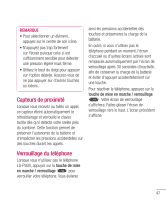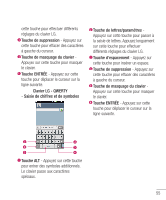LG P930 User Guide - Page 158
Retour à une application, utilisée récemment, Panneau de notification
 |
View all LG P930 manuals
Add to My Manuals
Save this manual to your list of manuals |
Page 158 highlights
Votre écran d'accueil CONSEIL Pour ajouter à votre écran d'accueil une application préchargée ou une application que vous avez téléchargée depuis Market, appuyez longuement sur l'icône voulue, à l'écran Applications, pour l'ajouter à l'écran d'accueil. REMARQUE Si aucun espace n'est disponible dans un volet donné de l'écran d'accueil, l'option Ajouter ne sera pas disponible. Vous devrez supprimer un élément pour pouvoir en ajouter un autre. Le cas échéant, vous pouvez passer à un autre volet de l'écran d'accueil. Pour supprimer une icône d'application de l'écran d'accueil, appuyez sur l'icône de raccourci que vous souhaitez supprimer sans retirer votre doigt et faites-la glisser jusqu'à la corbeille au bas de l'écran.Vous ne pouvez pas supprimer les applications préchargées. (Vous pouvez seulement supprimer les icônes correspondantes affichées sur l'écran.) Retour à une application utilisée récemment 1 Appuyez longuement sur la touche Accueil . L'écran affiche les icônes des applications récemment utilisées. 2 Appuyez sur une icône pour ouvrir son application ou appuyez sur la touche de retour pour revenir à l'application en cours. Panneau de notification Les icônes de notification de la barre d'état annoncent la réception de nouveaux messages, les événements de calendrier, les alarmes, ainsi que les événements en cours, comme lorsque vous parlez au téléphone. Vous pouvez afficher la liste de toutes les notifications récentes. Le panneau de notification se trouve au haut de l'écran. 50